9.3 Criando regras de servidor mais próximo
-
Inicie o ZENworks Control Center.
-
Siga um destes procedimentos:
-
Para criar uma regra de Servidor Mais Próximo para a sua Zona de Gerenciamento, clique na guia e, em seguida, clique em (no painel Configurações da Zona de Gerenciamento) > .
-
Para criar uma regra de servidor mais próximo para uma pasta de dispositivo, abra a página de detalhes da pasta e clique em > (no painel Configurações) > .
-
Para criar uma regra de servidor mais próximo para um dispositivo, abra a página de detalhes do dispositivo e clique em > (no painel Configurações) > .
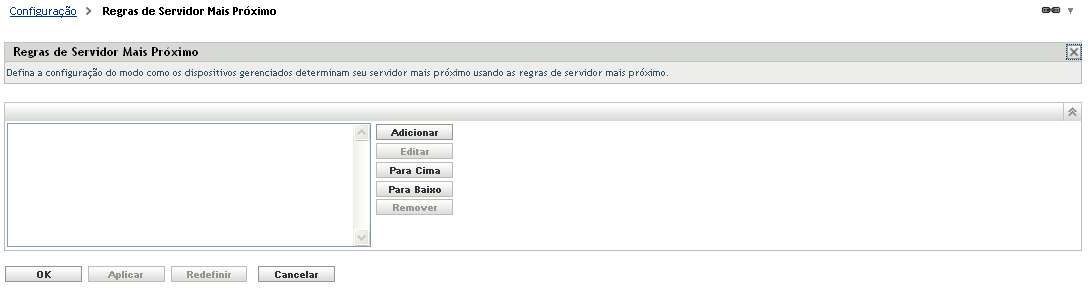
-
-
Condicional: se estiver criando regras de Servidor Mais Próximo em um dispositivo ou uma pasta de dispositivos, clique em (Anular configurações) para ativar o painel Regras de Servidor Mais Próximo.
A opção (não representada) é exibida apenas nos níveis de dispositivo e de pasta de dispositivo.
-
Clique em para exibir a caixa de diálogo Construção de Regra:
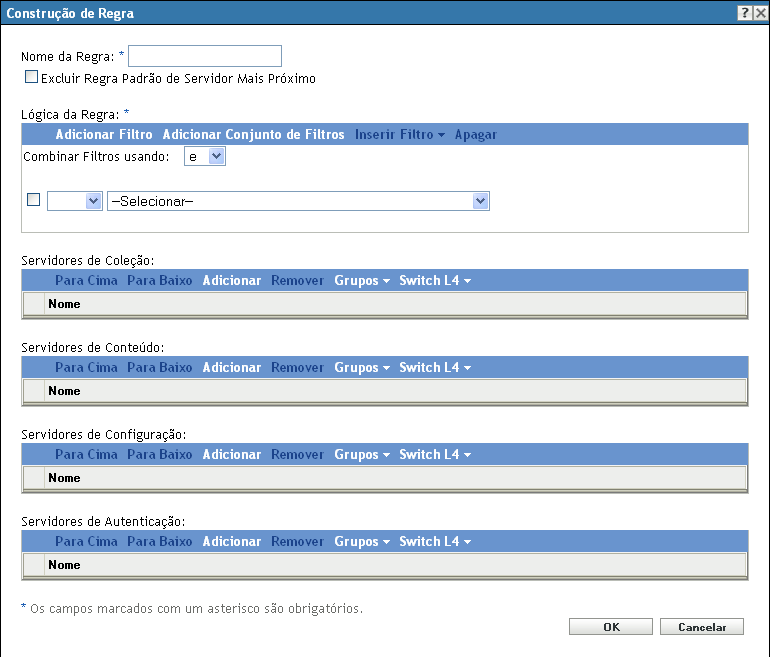
-
No campo , especifique um nome para a regra.
O nome é exibido na listagem de regras de servidor mais próximo no ZENworks Control Center. Para acessar essa lista, clique em no painel esquerdo, clique na guia , clique no painel para abri-lo, clique na seção para abri-la e clique em . Todas as regras definidas de para o nível atual são exibidas lá.
-
Se não desejar anexar uma regra padrão de servidor mais próximo aos servidores que estão sendo listados nessa regra de servidor mais próximo, marque a caixa de seleção .
O recurso de regras de servidor mais próximo usa primeiro os servidores especificados na regra e, em seguida, prossegue com todos os outros servidores listados na regra padrão de servidor mais próximo caso os servidores especificados não estejam disponíveis para o dispositivo gerenciado. Portanto, para obter apenas o conteúdo dos servidores especificados na regra, marque essa caixa de seleção para excluir todos os outros servidores.
-
Use os campos para criar a expressão da regra.
Uma expressão consiste em um valor, um operador e uma opção de critérios. Por exemplo:
Filtro de Nome DNS igual a *.novell.com
Filtro de Nome DNS é a opção de critérios, igual a é o operador e *.novell.com é o valor. No exemplo acima, a Regra do Servidor Mais Próximo é aplicada apenas em dispositivos cujo nome DNS finaliza com .novell.com.
Se necessário, você poderá usar NOT para executar uma negação lógica da expressão. Por exemplo:
NOT Filtro de Nome DNS igual a *.novell.com
No exemplo acima, a Regra de Servidor Mais Próximo é aplicada somente aos dispositivos cujo nome DNS não finaliza com .novell.com.
É possível usar mais de uma expressão para a regra. Por exemplo:
Filtro de Nome DNS igual a provo.novell.com ou Endereço IP igual a 123.45.678.12/24
Você pode usar os seguintes critérios:
-
Para configurar os servidores listados em qualquer seção, faça um dos seguintes procedimentos:
-
(Condicional) É possível realizar as seguintes tarefas para gerenciar servidores individuais em qualquer uma das listas de servidores (Coleção, Conteúdo, Configuração e Autenticação):
-
(Condicional) É possível usar um grupo para tornar aleatórias as conexões com os servidores. Toda vez que a lista de servidores for enviada para um dispositivo, ela será aleatória, para que nem todos os dispositivos recebem a mesma lista ordenada.
Por exemplo, suponha que a lista de servidores contenha o seguinte:
-
Servidor 1
-
Grupo 1 (Servidor 2, Servidor 3, Servidor 4)
-
Servidor 5
Um dispositivo poderia receber a seguinte lista: Servidor 1, Servidor 3, Servidor 2, Servidor 4, Servidor 5.
Um outro dispositivo poderia receber uma lista diferente: Servidor 1, Servidor 4, Servidor 3, Servidor 2, Servidor 5.
Em todos os casos, o Servidor 1 é listado primeiro, e o Servidor 5 é listado por último, mas a ordem dos servidores no Grupo 1 é aleatória.
As seguintes tarefas podem ser executadas para gerenciar grupos de servidores em qualquer uma das listas de servidores (Coleção, Conteúdo, Configuração e Autenticação):
-
-
(Condicional) Se você tem Servidores ZENworks ou Satélites agrupados em cluster em um switch L4, poderá definir o switch L4 e adicionar os servidores à definição. Isso permitirá que o switch L4 continue equilibrando o tráfego entre esses servidores.
-
-
Ao terminar, clique em para adicionar a regra à lista .
-
Repita a Etapa 2 até a Etapa 9 para criar regras adicionais.
-
Se necessário, ao terminar de criar as regras, faça o seguinte:
-
Use os botões e para reorganizar as regras na lista .
As regras são avaliadas na ordem em que estão listadas. Coloque as regras na ordem em que deseja que sejam avaliadas.
-
Para modificar as configurações de uma regra, selecione a regra desejada e clique em .
-